电脑版橙瓜码字给书籍修改封面的方法
时间:2022-09-22 15:16:53作者:极光下载站人气:144
有的小伙伴在刚开始写书的时候都会先给自己的书籍设置一个简单的封面或是干脆不设置封面,当自己想要给书籍更换或是添加封面时又不知道该在哪里找到相关设置,其实在橙瓜码字软件中给书籍修改封面的方法很简单。我们只需要点击打开橙瓜码字软件,然后选择一本需要修改封面的书籍,接着右键单击该书籍并在下拉列表中点击选择修改书籍封面选项,接着在修改封面页面中根据自己的需求点击“选择封面”或“自定义封面”选项进行封面的添加即可。有的小伙伴可能不清楚具体的操作方法,接下来小编就来和大家分享一下电脑版橙瓜码字给书籍修改封面的方法。
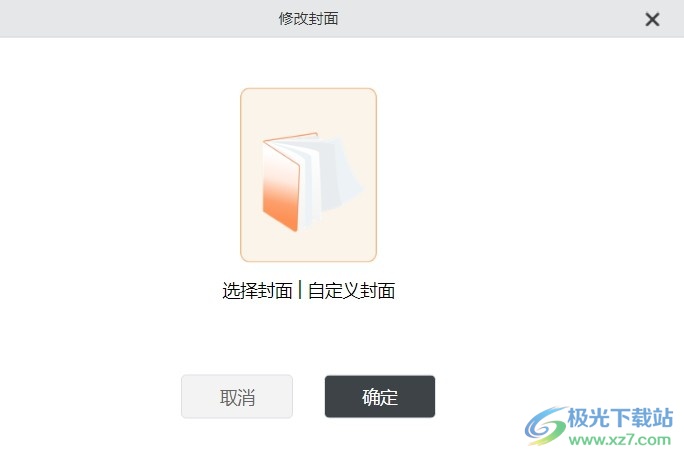
方法步骤
1、第一步,我们先找到电脑桌面上的橙瓜码字图标,然后右键单击选择“打开”
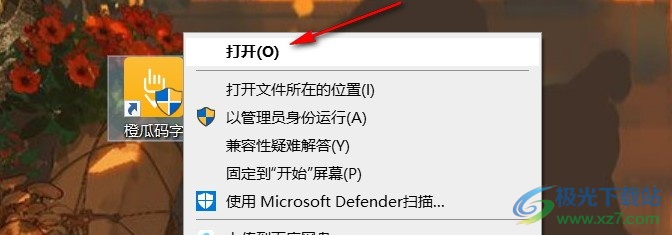
2、第二步,点击打开橙瓜码字之后,我们在橙瓜码字页面左侧选择“书籍列表”然后在页面右侧选择一本需要修改封面的书籍,右键单击该书籍并选择“修改书籍封面”选项
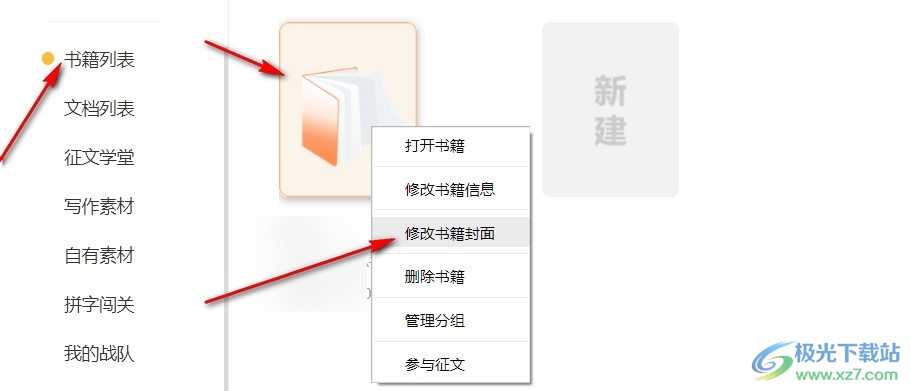
3、第三步,进入修改封面页面之后我们可以看到“选择封面”和“自定义封面”两个选项
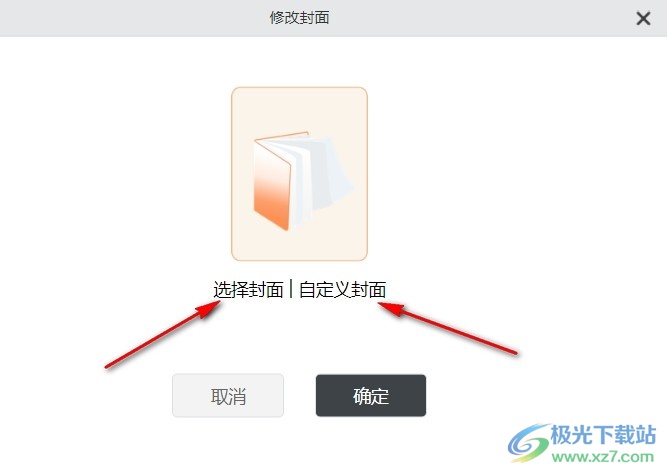
4、第四步,点击第一个“选择封面”选项之后会弹出一个封面页面,这其中选择一个自己喜欢的封面并点击保存
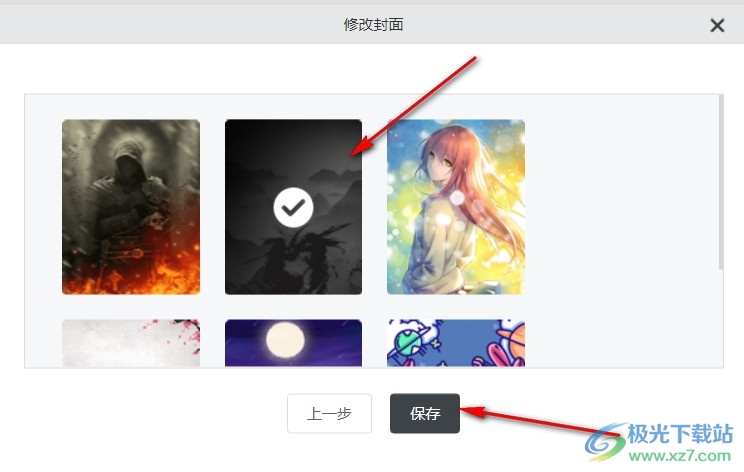
5、第五步,点击第二个“自定义封面”选项之后会弹出添加图片页面,我们点击页面中心,然后在文件夹中选择自己准备好的图片,再点击“打开”
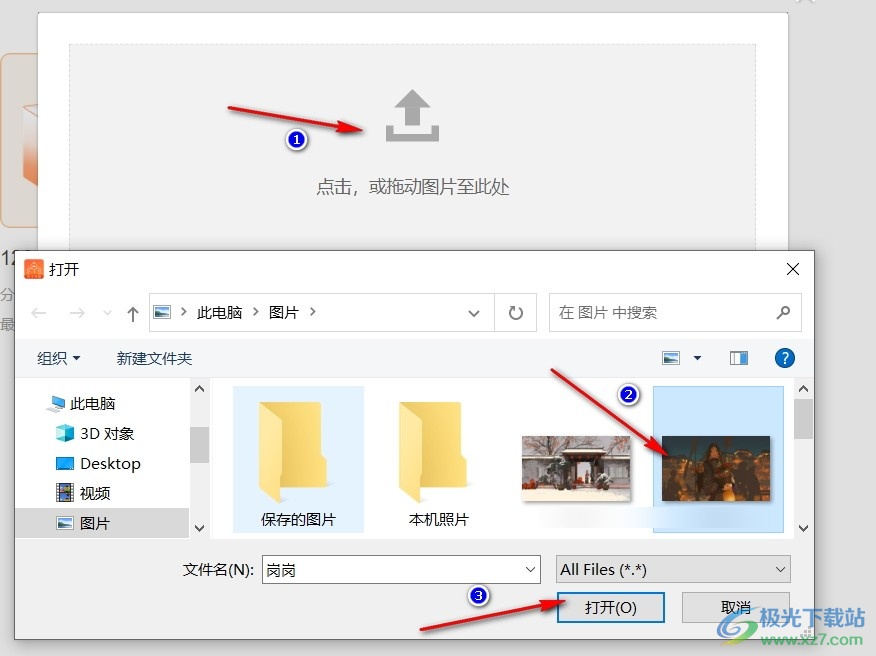
6、第六步,打开图片之后,我们对该图片进行大小设置和部分截取,设置完成之后点击“保存”即可
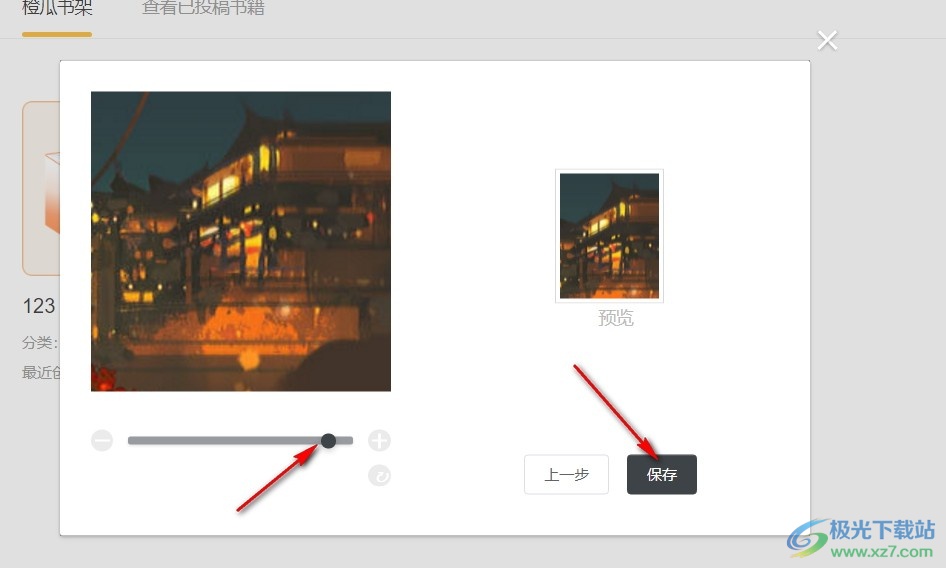
7、第七步,回到修改封面页面中,我们点击页面中的“确定”选项即可
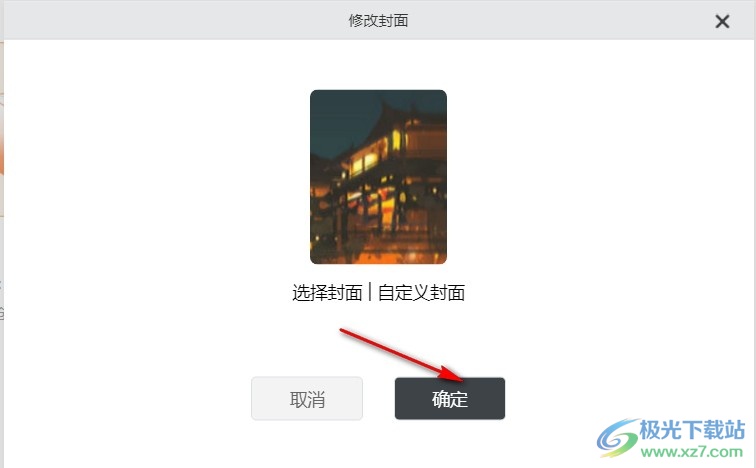
以上就是小编整理总结出的关于电脑版橙瓜码字给书籍修改封面的方法,将图片设置好并点击确定之后回到书籍页面就能看到我们的书籍封面变为了新添加的图片,感兴趣的小伙伴快去试试吧。
相关推荐
相关下载
热门阅览
- 1百度网盘分享密码暴力破解方法,怎么破解百度网盘加密链接
- 2keyshot6破解安装步骤-keyshot6破解安装教程
- 3apktool手机版使用教程-apktool使用方法
- 4mac版steam怎么设置中文 steam mac版设置中文教程
- 5抖音推荐怎么设置页面?抖音推荐界面重新设置教程
- 6电脑怎么开启VT 如何开启VT的详细教程!
- 7掌上英雄联盟怎么注销账号?掌上英雄联盟怎么退出登录
- 8rar文件怎么打开?如何打开rar格式文件
- 9掌上wegame怎么查别人战绩?掌上wegame怎么看别人英雄联盟战绩
- 10qq邮箱格式怎么写?qq邮箱格式是什么样的以及注册英文邮箱的方法
- 11怎么安装会声会影x7?会声会影x7安装教程
- 12Word文档中轻松实现两行对齐?word文档两行文字怎么对齐?

网友评论